
Selezione della Modalità Colore
Questa sezione descrive come specificare la modalità colore.
Sono disponibili le quattro seguenti modalità colore.
 [Monocolore]: copiare in un unico colore selezionato tra 6 colori che sono [Giallo], [Magenta], [Ciano], [Rosso], [Blu], [Verde].
[Monocolore]: copiare in un unico colore selezionato tra 6 colori che sono [Giallo], [Magenta], [Ciano], [Rosso], [Blu], [Verde].
Originale | Uscita | ||
 | Giallo | Magenta | Ciano |
 |  | 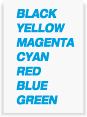 | |
Rosso | Blu | Verde | |
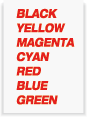 | 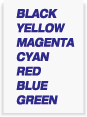 |  | |
 [Nero]: copiare in bianco a nero a prescindere dal colore dell'originale scansionato.
[Nero]: copiare in bianco a nero a prescindere dal colore dell'originale scansionato.
Originale | Uscita |
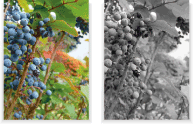 | 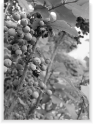 |
 [Colore pieno]: copiare a colori.
[Colore pieno]: copiare a colori.
Originale | Uscita |
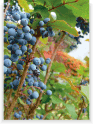 | 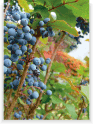 |
 [Colore auto]: rilevare se l'originale scansione è a colori o in bianco e nero e selezionare automaticamente [Colore pieno] o [Nero] per la copia.
[Colore auto]: rilevare se l'originale scansione è a colori o in bianco e nero e selezionare automaticamente [Colore pieno] o [Nero] per la copia.
Originale | Uscita |
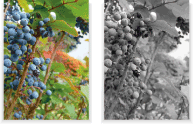 | 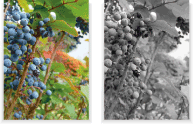 |
Per le regolazioni disponibili per ogni qualità originale, fare riferimento a Tipo originale: selezionare il tipo di originale.
Per le regolazioni disponibili per la qualità immagine di uscita, fare riferimento a Panoramica della Regolazione qualità.
Questa macchina è dotata di funzioni di regolazione disponibili per ogni qualità originale e per la qualità immagine di uscita. Per [Monocolore] e [Nero], non è possibile eseguire le regolazioni in [Tono], [Saturazione], [Luminosità], [Testo col] in [Distinzione] e [Bilanciam.col.] per la qualità immagine di uscita.
Tutte le regolazioni sono disponibili per [Colore pieno] e [Colore auto].
Posizionare l'originale.
Premere la scheda [COPIA] per visualizzare la schermata [COPIA].
Selezionare una delle 4 modalità di [Monocolore], [Nero], [Colore pieno], o [Colore auto], visualizzate in [Colore].
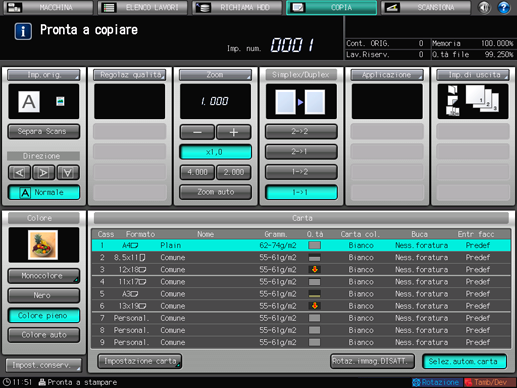
Premere [Monocolore] per visualizzare [Monocolore] Selezione.
Premere il tasto desiderato, quindi premere [OK].
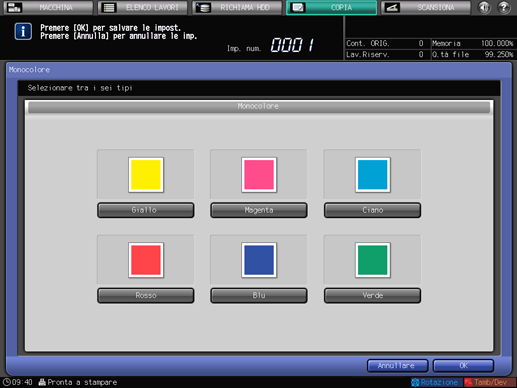
Premere le condizioni di copia aggiuntive desiderate.
Immettere la quantità di stampa desiderata e premere Avvio nel pannello di controllo.
La stampa non è avviata senza visualizzare la schermata [COPIA]. Accertarsi di visualizzare la schermata [COPIA] quando si avvia la stampa.
